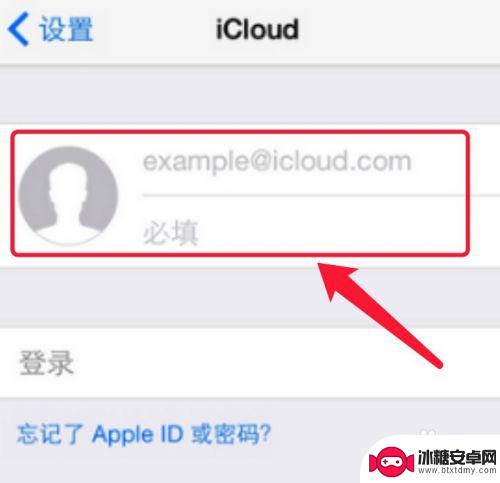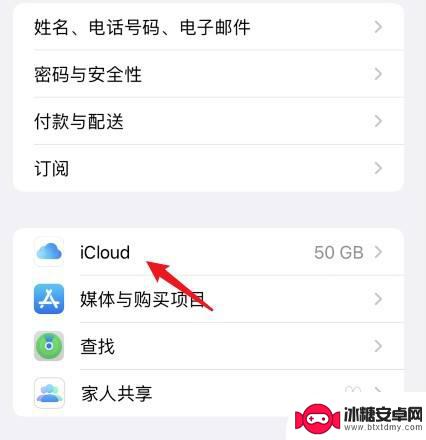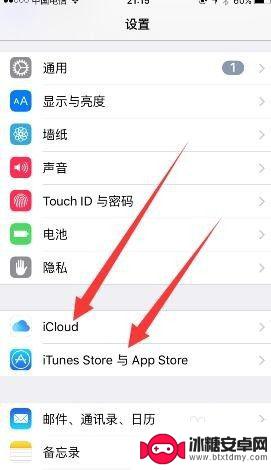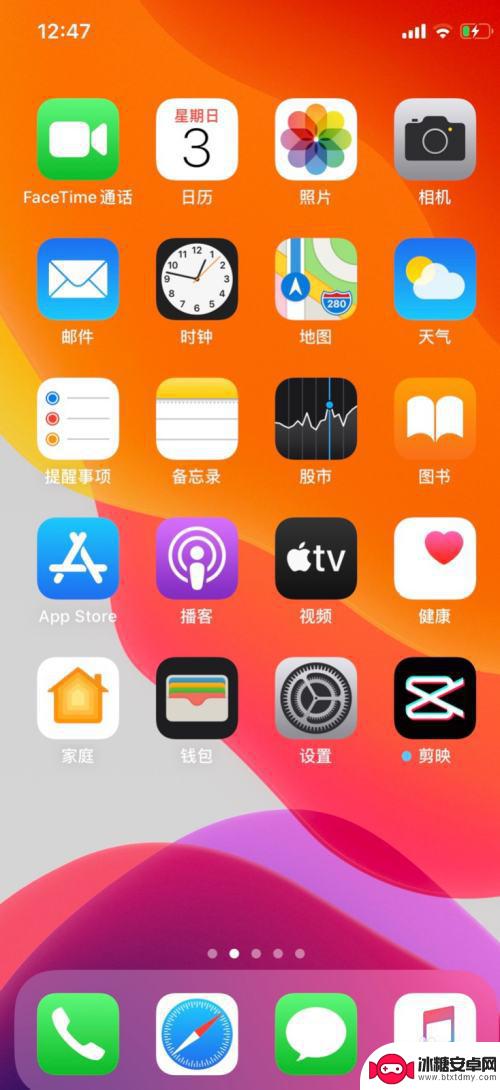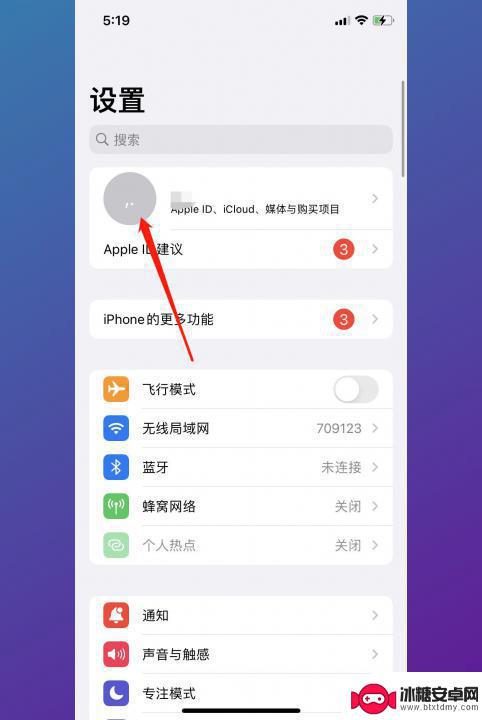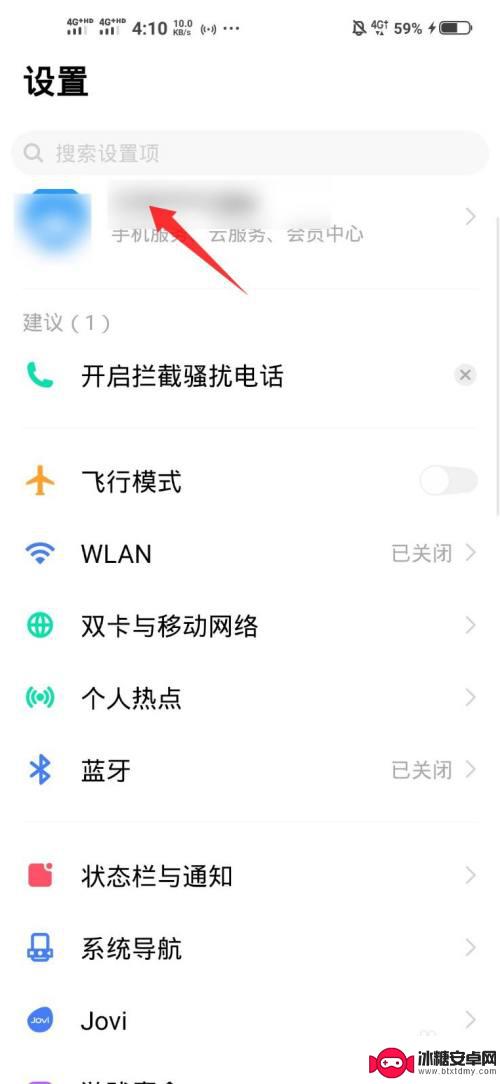苹果手机账号同步了怎么关掉同步 两部苹果手机如何关闭同步
现今苹果手机的账号同步功能给我们的生活带来了极大的便利,可以方便我们在不同设备间同步数据和信息,有时候我们可能会想要关闭同步功能,特别是当我们想要保护个人隐私或者避免信息泄露的情况下。当我们拥有两部苹果手机时,该如何关闭同步呢?接下来我们将会详细介绍两部苹果手机如何关闭同步的方法。
两部苹果手机如何关闭同步
具体方法:
1.第一步:首先我们在手机上找到“设置”打开,接着我们点击最上方的Apple ID进入,登录Apple ID账号。
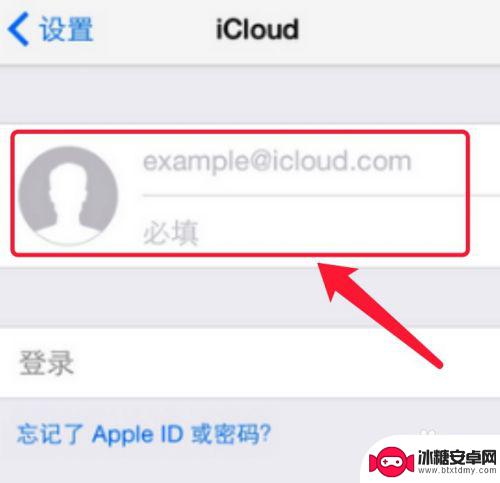
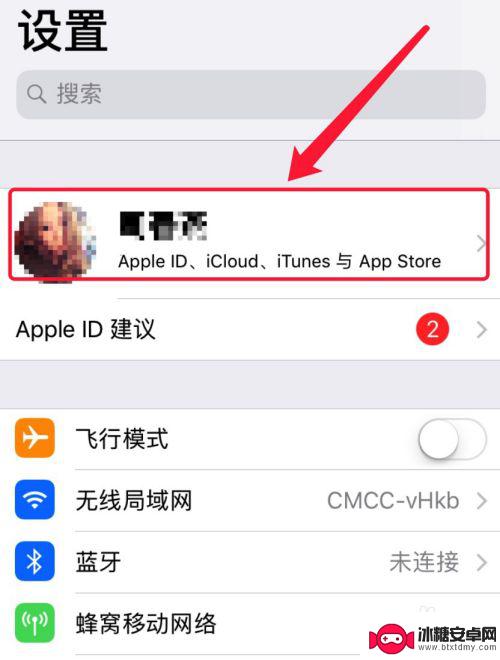
2.第二步:我们将Apple ID账号登录完成后,进入iCloud页面。把下方需要取消同步的功能全部关闭。

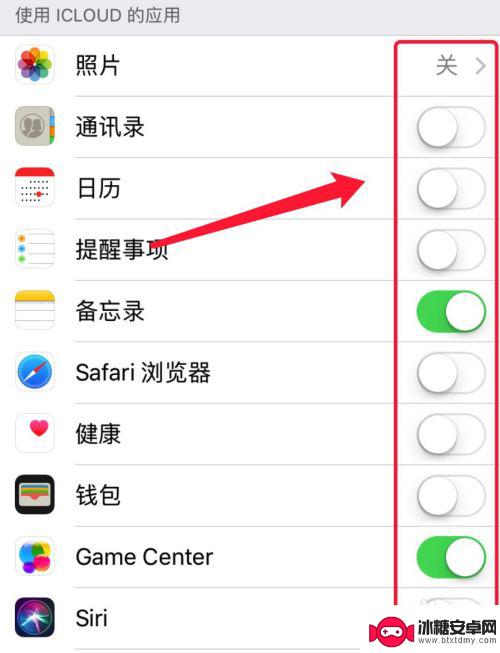
3.第三步:然后这时会跳出提示窗口,根据自己的需要选择保留在我的iPhone上或删除数据。
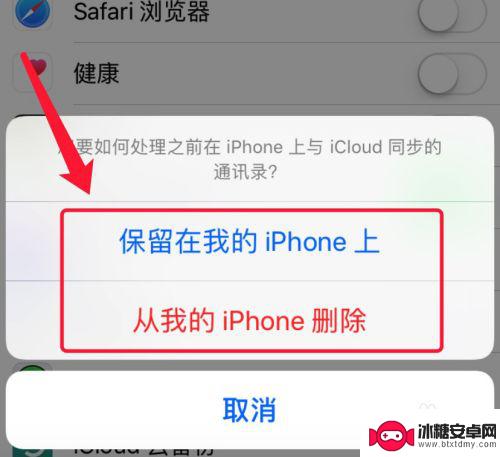
4.第四步:最后,我们在另外一部手机上登录和之前那个手机相同的Apple ID账号。在另一部手机上也关闭需要取消同步的功能,或者直接退出登录也可以取消同步。
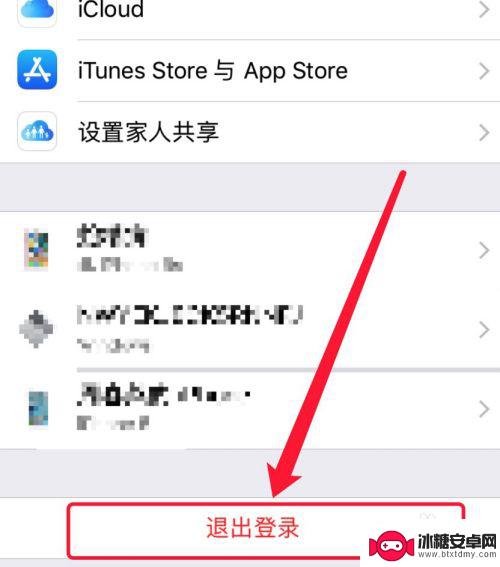
以上就是如何在苹果手机中关闭账号同步的全部内容,如果您遇到这种情况,可以按照以上方法解决,希望这些方法能帮助到大家。
相关教程
-
苹果手机id两个手机怎么取消同步通讯录 两部苹果手机用一个id帐号如何停止同步
随着苹果手机的普及和使用,很多用户可能会遇到同步通讯录的问题,当两部苹果手机使用同一个id账号时,如果想要停止通讯录的同步,应该如何操作呢?取消同步通讯录是一个比较常见的需求,...
-
怎么关闭两个苹果手机的同步照片 怎样操作取消2个苹果ID的照片同步
怎么关闭两个苹果手机的同步照片,在如今的智能手机时代,苹果手机已经成为了人们生活中不可或缺的一部分,对于一些使用两个苹果手机的人来说,他们可能会遇到一个问题:如何关闭两个苹果手...
-
苹果平板和手机怎么同步 苹果手机iphone与ipad如何同步设置
苹果平板和手机之间的同步操作是非常简单的,只需要确保两者在同一个Wi-Fi网络下,并且登录同一个iCloud账号即可实现数据同步,对于苹果手机iPhone与iPad的同步设置,...
-
怎么关闭两个苹果手机的同步来电 iPhone和iPad来电同步关闭步骤
在日常生活中,我们经常会遇到苹果手机和iPad之间的来电同步问题,当我们同时使用这两个设备时,接到电话会在两者之间不停地同步,给我们带来困扰。为了解决这一问题,我们可以通过简单...
-
怎么关闭两个苹果手机通话记录同步 iPhone通话记录同步取消方法
在我们日常使用苹果手机时,通话记录同步功能无疑给我们带来了许多便利,有时候我们可能需要关闭这个功能,以保护我们的隐私或者避免通话记录被他人获取。如何关闭两个苹果手机的通话记录同...
-
如何关闭新旧手机同步模式 旧手机和新手机如何解除同步
在现代社会手机已经成为人们生活中不可或缺的一部分,当我们在更换手机时,往往会面临一个问题:如何关闭新旧手机的同步模式,以及如何解除它们之间的同步关系。同步模式可以让我们方便地将...
-
如何拆手机显示屏 怎么正确拆解手机外屏
在日常生活中,手机已经成为我们生活中不可或缺的一部分,随着时间的推移,手机屏幕可能出现问题,需要进行更换或修理。如何正确地拆解手机外屏成为了许多人关注的焦点。正确的操作方法不仅...
-
手机怎连接网络 手机连接WIFI网络设置
手机已经成为我们日常生活中必不可少的工具,而连接网络更是手机功能的基础之一,手机可以通过多种方式连接网络,其中最常见的方式就是连接WIFI网络。连接WIFI网络可以让手机实现快...
-
苹果手机怎么样设置无线网 iPhone如何连接WIFI
苹果手机作为一款领先的智能手机品牌,其连接无线网络的设置也是非常简单方便的,用户只需打开手机的设置,进入Wi-Fi选项,然后选择要连接的无线网络并输入密码即可轻松连接上互联网。...
-
门禁卡怎么设置手机用密码 手机门禁卡设置方法
现代科技的发展使得门禁系统也变得更加智能化,我们可以通过手机来设置门禁卡的密码,实现更加便捷的出入方式。手机门禁卡设置方法也变得更加简单易行,让我们可以随时随地控制自己的出入权...